Ulead系列:图像处理软件PhotoImpact 5 (8)
[摘要]Object(物件): Merge:合并;Merge All:合并全部;Combine As Single Object:合并成一个物件;Delete:删除;Duplicate:复制;Revert:恢复;Convert Object Type:转换物件类型;(文件到图像、文字到图像、文字到路径、图...
Object(物件):
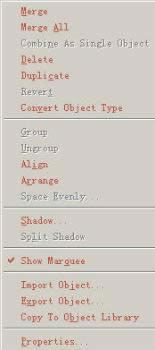
Merge:合并;
Merge All:合并全部;
Combine As Single Object:合并成一个物件;
Delete:删除;
Duplicate:复制;
Revert:恢复;
Convert Object Type:转换物件类型;(文件到图像、文字到图像、文字到路径、图像到路径、重置等)
Group:一组;
Ungroup:取消组列;
Align:对齐;
Arrange:排列;
Space Evenly:等距;
Shadow:阴影;
Split Shadow:分割阴影;(参见前回篇的介绍)
Show Marquee:显示虚框;
Import Object:导入物件;(图片与选取范围、图片或选取范围导入方式)
Export Object:导出物件;(图片与选取范围、图片或选取范围导出方式)
Copy To Object Library:复制物件到资料库;
Properties:属性;*# Properties:属性;*
设置物件的属性,包括合并方式:色调、光亮、异色等;透明度、羽化边缘、该物件的指向URL等。以及位置大小调整。 Effect(效果):

All:所有效果;
Blur & Sharpen:模糊与清晰;
Noise:杂点;
Camera Lens:打灯;
2D:2D效果;
3D:3D效果;
Natural Painting:自然画笔;
Special:特殊效果;
Video:影像效果;
Warping:变形效果;*
Custom Filter:自定义滤镜;*
Custom Effect:自定义效果;*
Paint On Edges:描边缘;
Magic:神奇效果;*
Creative:创意效果;*这些都是制作效果用的命令,丰富多样,但最重要的还是要多试多用才能使它们成为你的利器。而这里取一些较少见或效果明显、新颖的作为介绍。
它的特效多以例图让你直接选择效果,如果你不太理解关于滤镜参数的调整,那么套用它的模式将是你最佳选择了;当然也可以用option调至你合意的效果。 # Warping:变形效果;*
在图像中加入标线,拖动标线点可达到扭曲图片效果,如下图:
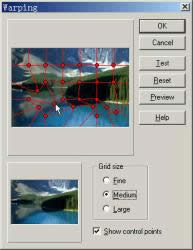
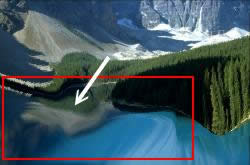
左上图为“变形”操作窗口,按Test可以在预视小窗口中看到效果;也可以按Preview回到原图中看效果,此时在屏幕右下角会出现让你确认或取消的小窗。上右图箭头所示为扭曲部分。# Custom Filter:自定义滤镜;*
# Custom Effect:自定义效果;*
可以套用例子,通过调整像素位置,然后定义自己的滤镜或效果,同样有预视小窗口让你即时看到效果。 # Magic:神奇效果;*
这功能相当于外挂的滤镜内置在PhotoImpact里面。怎么说?意思是指一些其它Plug-in的功能已经内置在它里面融为成一个神奇效果了。例如万花筒、图片平铺变形、灯光、卷页等KPT滤镜(for photoshop滤镜,全名Kai's Power Tools,名声响誉)功能都有了。下图为卷页效果操作窗,简单明了的操作:
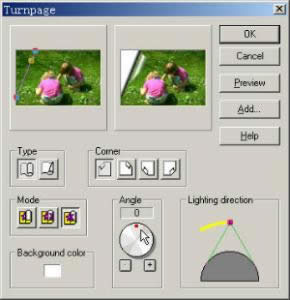
# Creative:创意效果;*
这里的其实就是过去Ulead发行的滤镜,如Ulead Type、Ulead Particle等,属于“傻瓜式”操作。关于滤镜,其神奇的功效还得你动手操作过、看过后才能感受出来的,请尽管放心去试,释放你的创意吧!
Photoshop默认保存的文件格式,可以保留所有有图层、色版、通道、蒙版、路径、未栅格化文字以及图层样式等。
……